电脑怎么一键恢复出厂设置
- 分类:教程 回答于: 2023年02月05日 12:36:00
电脑使用一段时间后,总是会感觉卡顿,删除了缓存,垃圾文件后依旧如此,此时很多朋友都会选择重装系统进行修复,其实也可以采用系统自带的修复功能进行修复,那么电脑怎样一键恢复出厂设置呢,其实很简单,下面,跟着小编一起来看看电脑windows系统一键恢复出厂设置步骤吧。
工具/原料:
系统版本:windows系统
品牌型号:戴尔成就3681
方法/步骤:
方法一:使用还原点对win7系统进行恢复出厂设置
1、一键恢复出厂设置,首先打开下电脑,看到win7图标点开,选择控制面板打开。
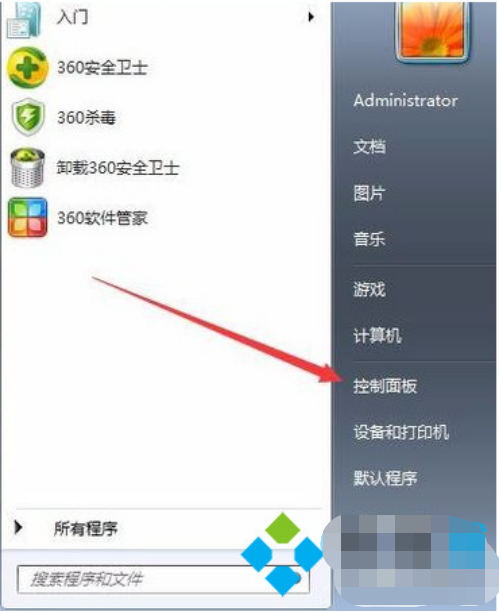
2、打开备份和还原选项。
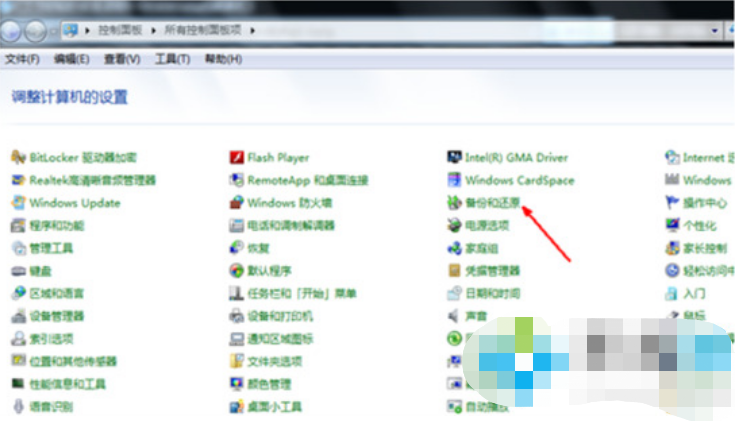
3、点击恢复系统设置和计算机。如果计算机没有开启还原的功能,就要开启这个功能。
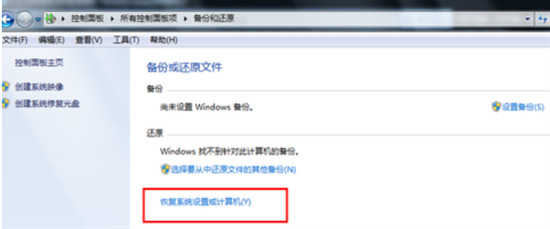
4、点击打开系统还原。
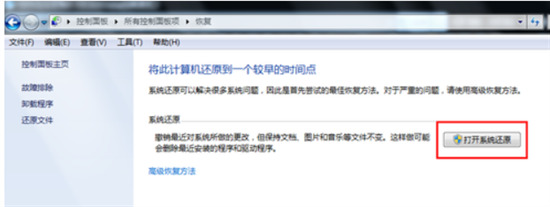
5、打开还原文件和设置的向导,点击下一步。
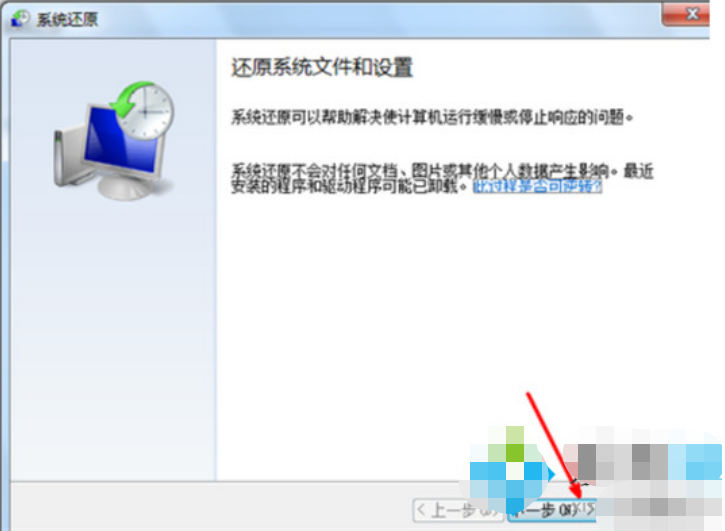
6、选择还原点,一般都是默认的初始的状态。
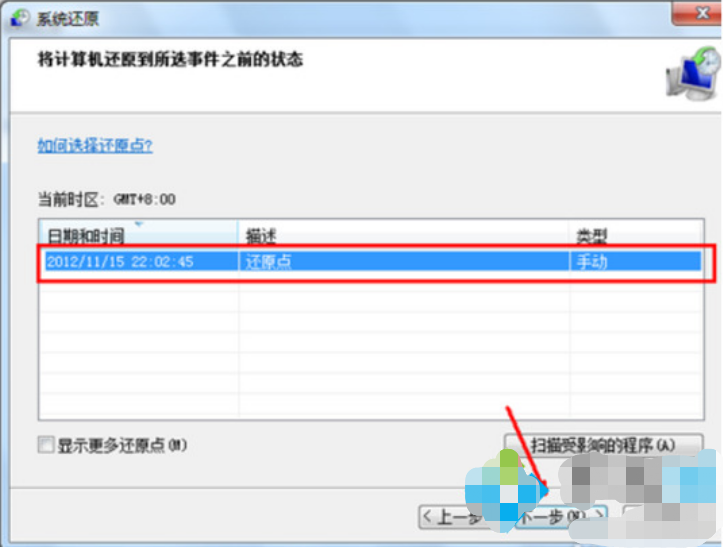
7、点【完成】,就可以开始系统的还原,系统的还原会重启,然后在开机的过程中进入相关的还原操作。

方法二:使用win10自带一键还原功能对win10系统进行恢复出厂设置
1、快捷键Win+i打开设置,点击“更新与安全”。
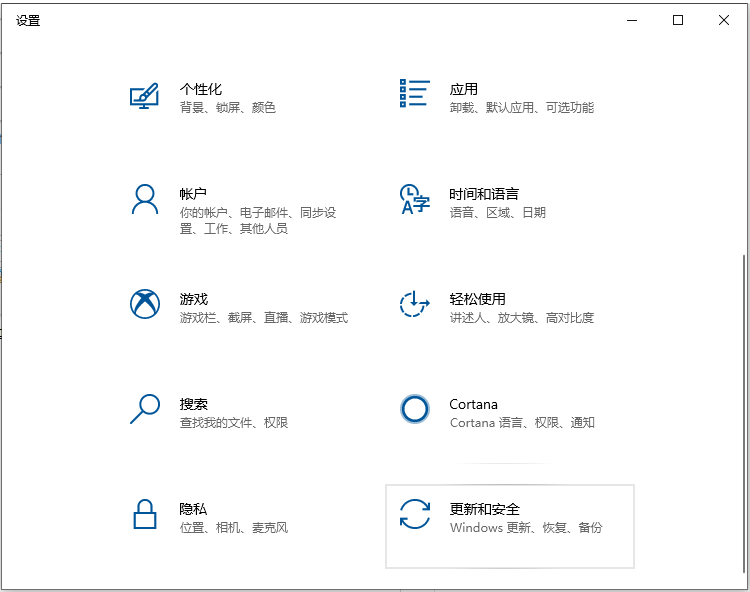
2、点击“恢复”,找到“重置此电脑”选项,点击“开始”按钮进入到还原出厂设置,按照提示进行操作就可以完成。
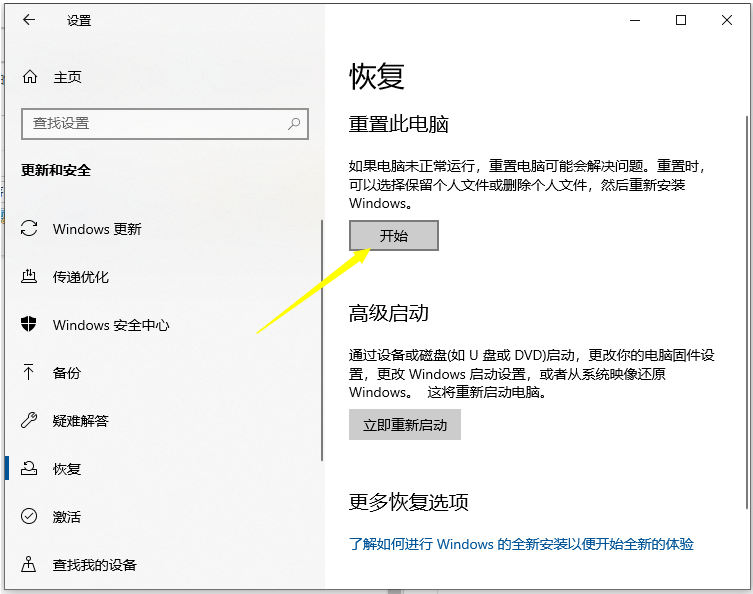
总结:
方法一:使用还原点对win7系统进行恢复出厂设置
1.打开下电脑,看到win7图标点开,选择控制面板打开。
2.然后打开备份和还原选项。
3.点击恢复系统设置和计算机。
4.点击打开系统还原,打开还原文件和设置的向导
5.选择还原点,一般都是默认的初始的状态
方法二:使用win10自带一键还原功能对win10系统进行恢复出厂设置
1、首先快捷键Win+i打开设置,点击“更新与安全”。
2、点击“恢复”,找到“重置此电脑”选项,点击“开始”按钮进入到还原出厂设置,按照提示进行操作就可以完成。
 有用
26
有用
26


 小白系统
小白系统


 1000
1000 1000
1000 1000
1000 1000
1000 1000
1000 1000
1000 1000
1000 1000
1000 1000
1000 1000
1000猜您喜欢
- 电脑重装系统步骤与详细教程..2022/06/03
- win7系统网络无法识别的方法..2015/09/26
- dat格式手机怎么看图文教程..2020/10/11
- win7系统不显示U盘盘符解决方法..2016/11/09
- 华为荣耀重装系统教程详解..2022/12/13
- 电脑操作系统安装步骤2022/09/04
相关推荐
- 笔记本电脑开不了机风扇在转怎么回事..2021/11/28
- 小白官网下载使用方法2022/08/31
- 电脑备份还原的详细步骤2021/07/06
- 简单教你怎么安装系统2021/09/08
- win7声音图标不见了2015/07/09
- 电脑如何格式化重装系统2022/12/19

















